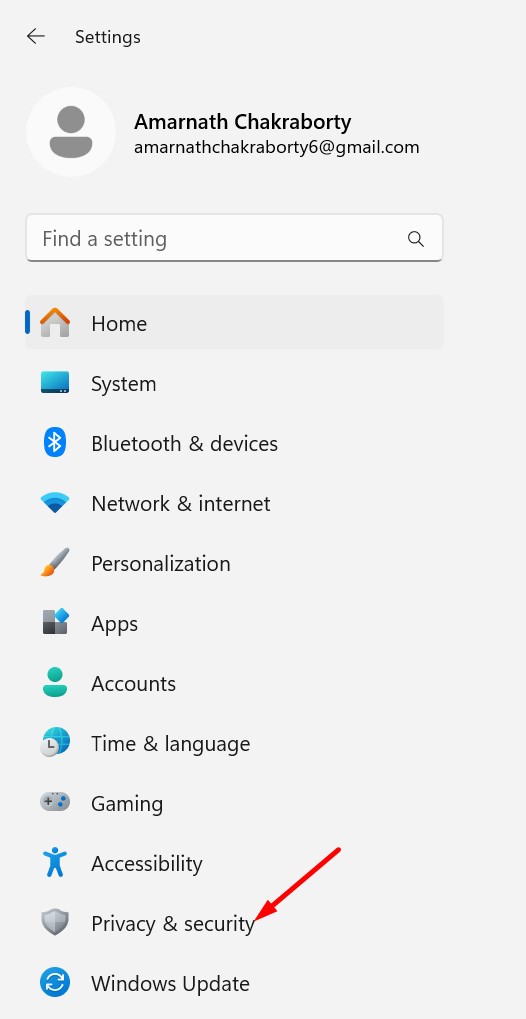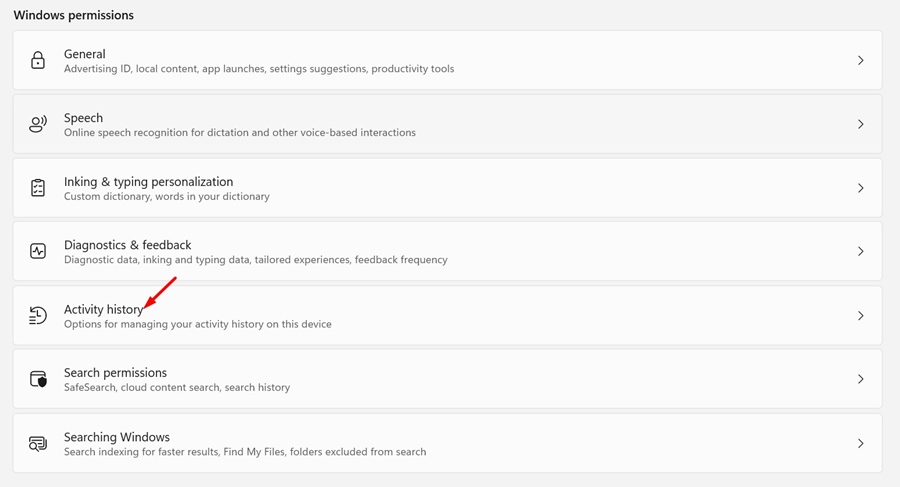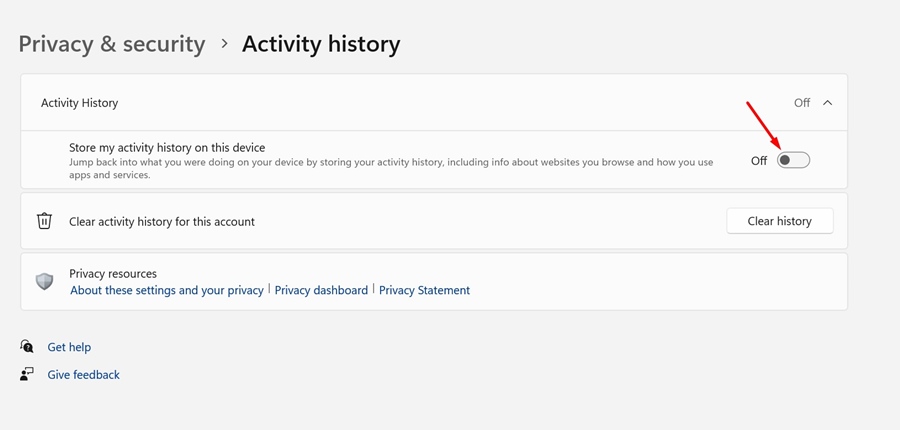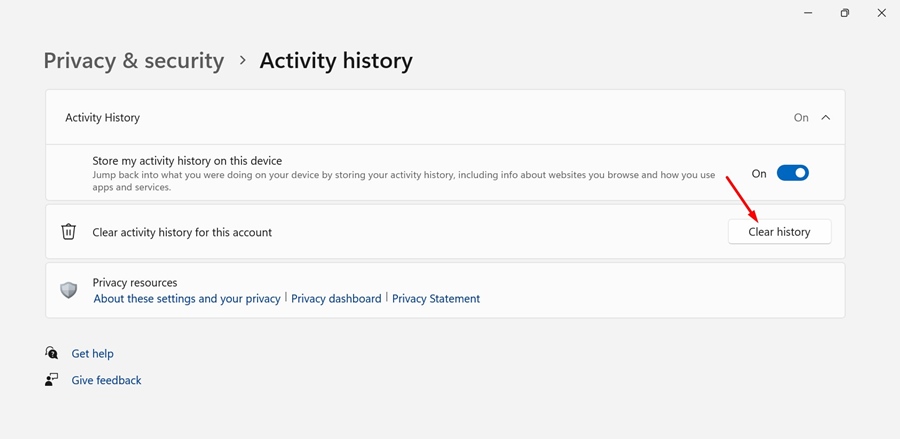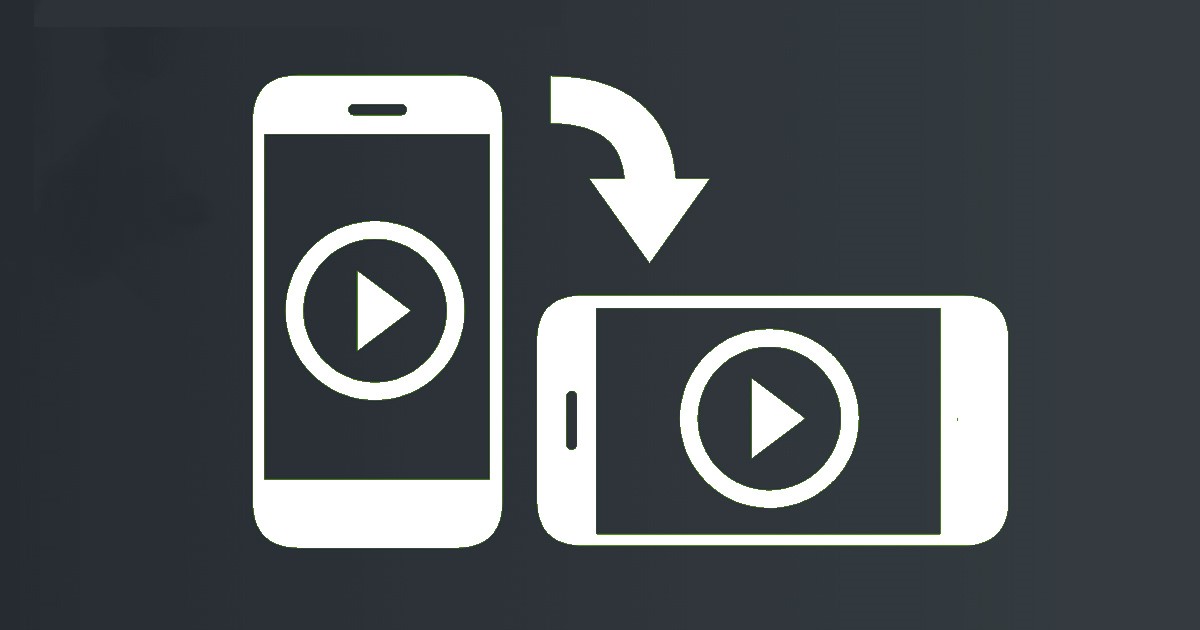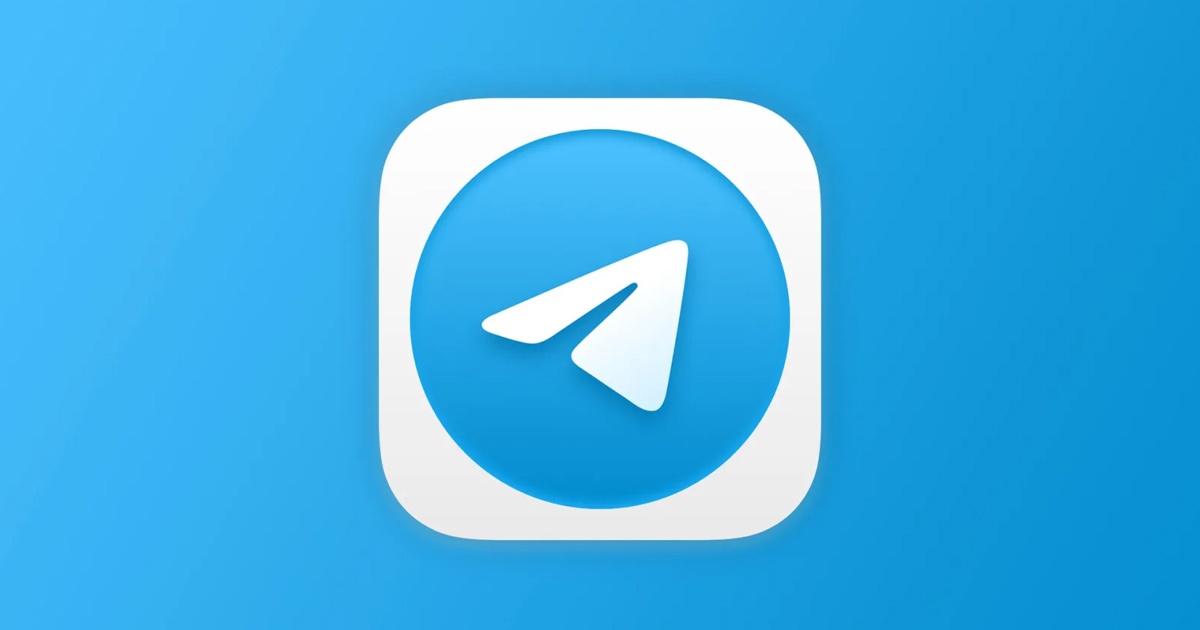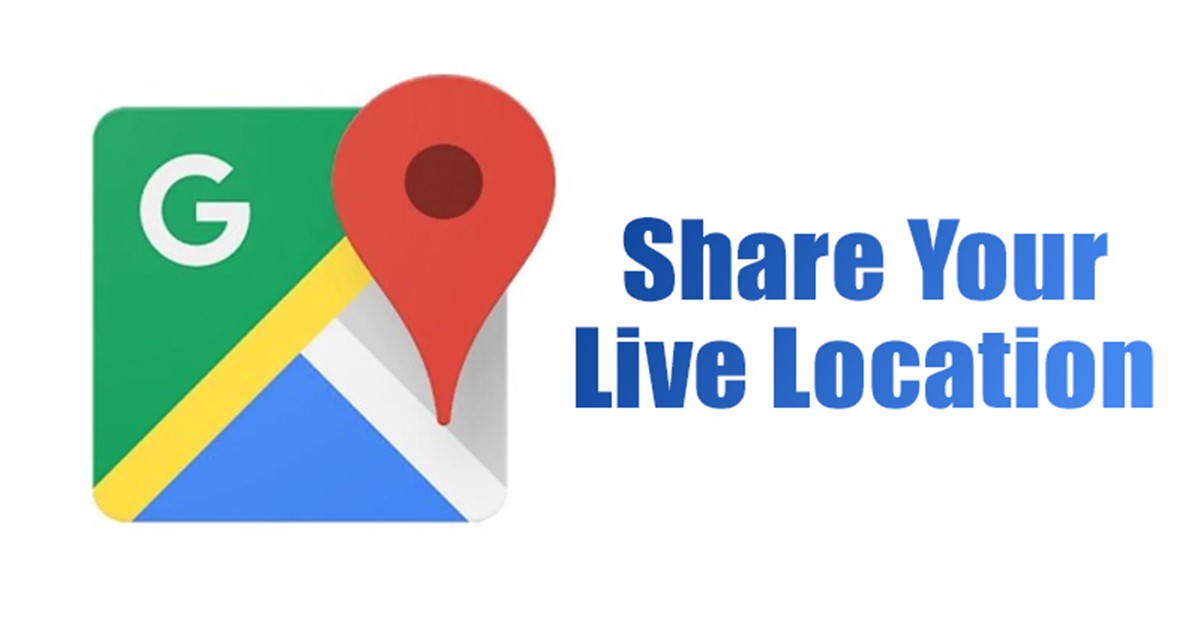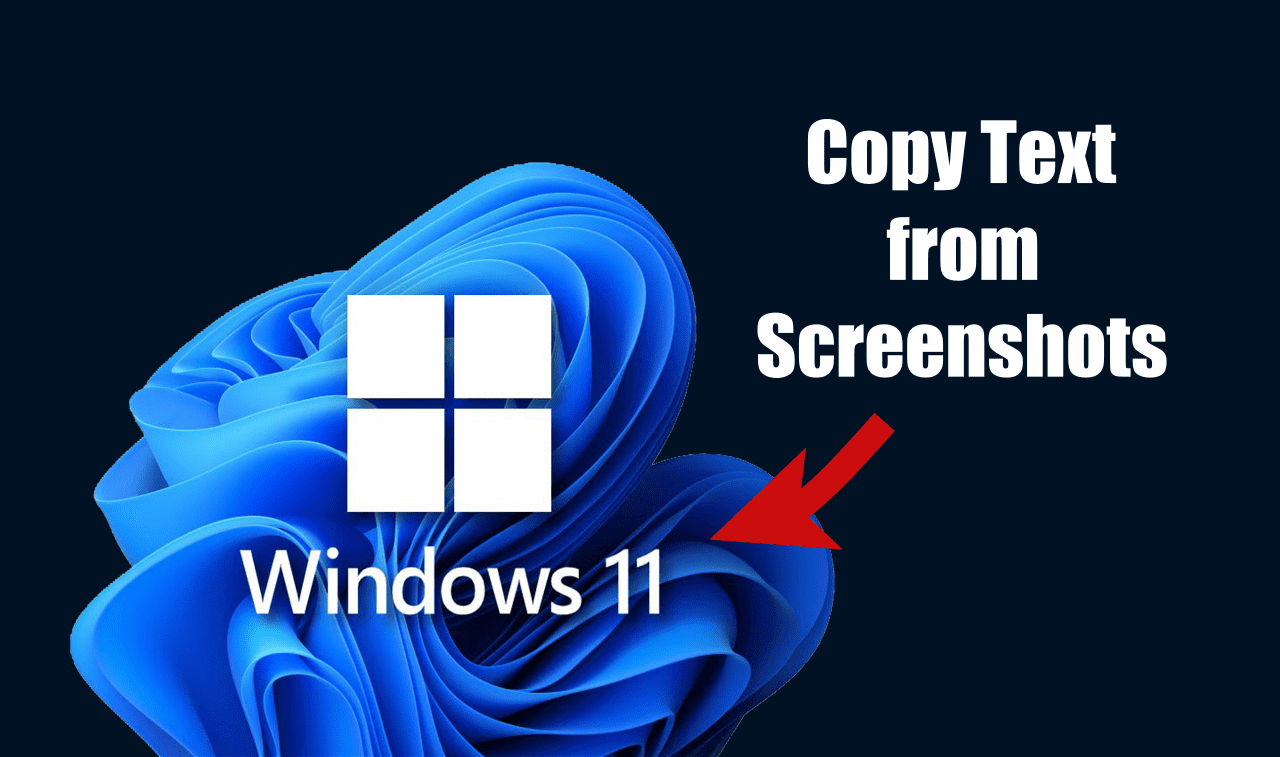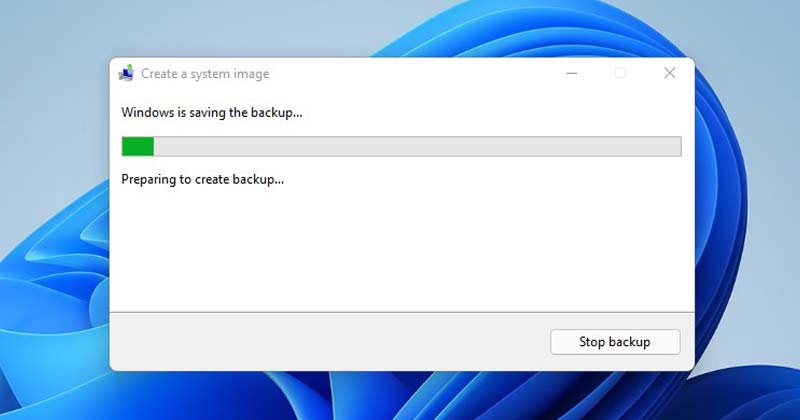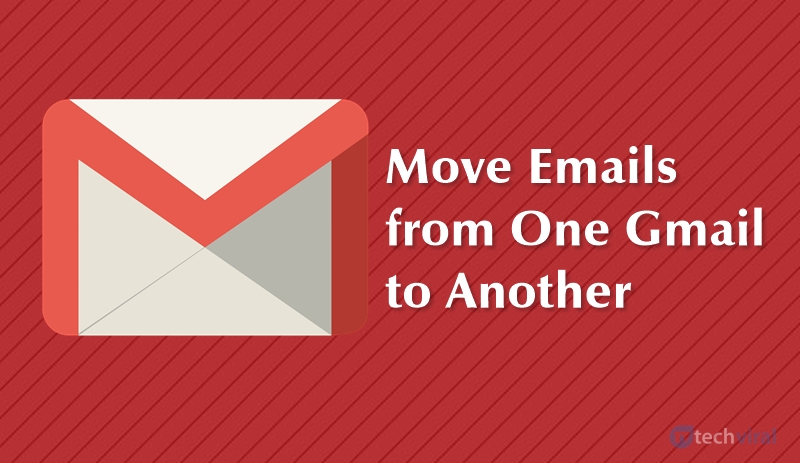يحتوي نظاما التشغيل Windows 10 و11 على ميزة تسمى “سجل النشاط” والتي تقوم بتتبع الأشياء التي تقوم بها على جهازك.
بمساعدة هذه الميزة، يمكنك رؤية الأشياء التي قمت بها في الماضي، مثل التطبيقات والمستندات ومواقع الويب التي قمت بفتحها وفي أي وقت وفي أي يوم.
إذا كنت تقدر الخصوصية، فستحتاج إلى إبقاء هذه الميزة معطلة. أدناه، شرحنا كيفية مسح وتعطيل سجل النشاط على نظام التشغيل Windows 11. دعنا نتحقق من ذلك.
كيفية تعطيل سجل النشاط على نظام التشغيل Windows 11؟
يعد تعطيل سجل النشاط على نظام التشغيل Windows 11 أمرًا بسيطًا جدًا حيث يمكن القيام به من تطبيق الإعدادات. إليك ما عليك القيام به.
1. انقر فوق الزر “ابدأ” في Windows وحدد إعدادات.
2. عند فتح تطبيق الإعدادات، قم بالتبديل إلى الخصوصية والأمن فاتورة غير مدفوعة.
3. على الجانب الأيمن، قم بالتمرير إلى أذونات Windows وانقر فوق سجل النشاط.
4. في الشاشة التالية، إيقاف التبديل بجانب قم بتخزين سجل نشاطي على هذا الجهاز.
سيؤدي هذا إلى تعطيل سجل النشاط. من الآن فصاعدا، لن تقوم الميزة بتخزين أي سجل نشاط على جهازك.
كيفية مسح سجل النشاط على نظام التشغيل Windows 11؟
بعد تعطيل سجل النشاط، ستحتاج إلى التخلص من الأنشطة القديمة. للقيام بذلك، تحتاج إلى مسح سجل النشاط المحفوظ أيضًا. إليك ما عليك القيام به.
- افتح تطبيق الإعدادات على نظام التشغيل Windows 11 الخاص بك.
- عند فتح تطبيق الإعدادات، قم بالتبديل إلى الخصوصية والأمن.
- على الجانب الأيمن، انقر على سجل النشاط.
- في الشاشة التالية، انقر فوق مسح التاريخ خيار.
- في المطالبة بمسح سجل النشاط، انقر فوق واضح.
- سيؤدي هذا إلى مسح كل سجل النشاط المخزن مسبقًا على جهاز الكمبيوتر الذي يعمل بنظام Windows.
يشرح هذا الدليل سجل النشاط وكيفية إيقاف تشغيله. أخبرنا في التعليقات إذا كنت بحاجة إلى مزيد من المساعدة في هذا الموضوع. إذا وجدت هذا الدليل مفيدًا، فيرجى مشاركته مع أصدقائك.